Jak włączyć IMAP w Gmailu
Gmail to popularna usługa e-mail od Google, z której wiele osób korzysta jako główne konto e-mail. Jest szybki, niezawodny i działa dobrze z innymi urządzeniami, na których możesz chcieć sprawdzić swoje e-maile, takie jak smartfon lub program taki jak Outlook.
Aby jednak Gmail działał na tych innych urządzeniach i aplikacjach, musisz włączyć ustawienie Gmaila, które pozwoli synchronizować te aplikacje z Twoim kontem. Możesz użyć do tego POP lub IMAP, ale my skupimy się na IMAP. Nasz samouczek poniżej pokazuje, jak włączyć IMAP na koncie Gmail, abyś mógł używać swojego konta Gmail na innych urządzeniach i programach.
Jak włączyć IMAP na swoim koncie Gmail
Kroki w tym artykule pokażą, jak włączyć funkcję IMAP w Gmailu. Jest to konieczne, jeśli chcesz skonfigurować konto Gmail w aplikacji pocztowej innej firmy, takiej jak aplikacja Mail na telefonie iPhone lub IMAP, abyś mógł odbierać wiadomości e-mail również na tym urządzeniu.
Krok 1: Zaloguj się na konto Gmail w przeglądarce internetowej.
Krok 2: Kliknij ikonę koła zębatego w prawym górnym rogu okna, a następnie wybierz opcję Ustawienia .

Krok 3: Wybierz opcję Przekazywanie i POP / IMAP u góry menu.
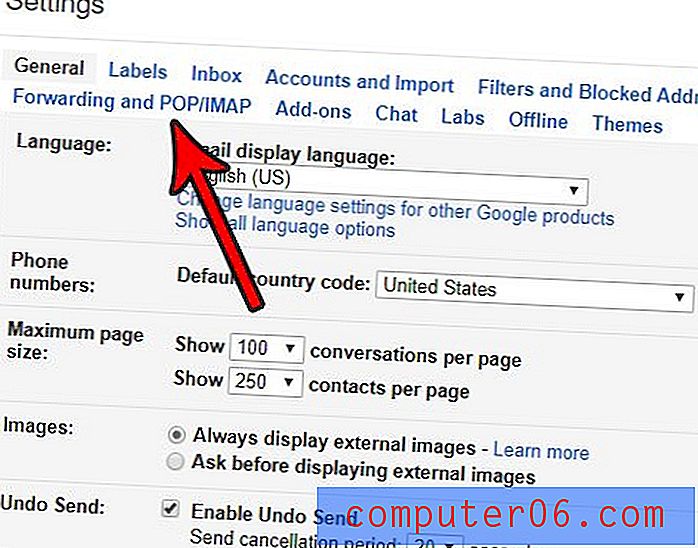
Krok 4: Przewiń w dół do sekcji Dostęp IMAP i kliknij kółko po lewej stronie Włącz IMAP . W tej sekcji znajdują się dodatkowe ustawienia, które możesz włączyć lub wyłączyć, jeśli chcesz. Po zakończeniu kliknij przycisk Zapisz zmiany u dołu menu.
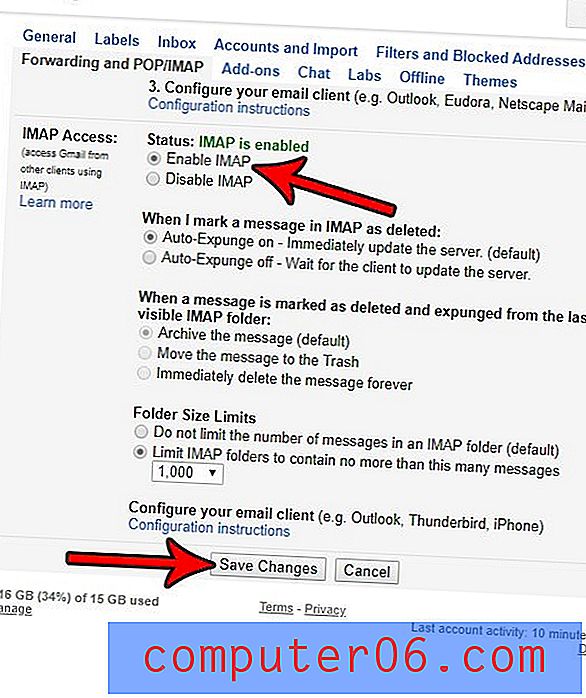
Pamiętaj, że IMAP to funkcja poczty e-mail, która umożliwia zasadniczo dublowanie konta pocztowego na innym urządzeniu. Oznacza to, że wszelkie działania podejmowane w przeglądarce internetowej zostaną odzwierciedlone w aplikacji innej firmy i odwrotnie. Na przykład czytanie wiadomości e-mail w jednym miejscu spowoduje oznaczenie jej jako przeczytanej również w innych. Ponadto spowoduje to synchronizację wysłanych wiadomości e-mail na wszystkich urządzeniach, a usunięcie wiadomości e-mail na jednym z tych urządzeń spowoduje również usunięcie wiadomości e-mail wszędzie indziej.
Czy właśnie wysłałeś e-mail, ale zdałeś sobie sprawę, że o czymś zapomniałeś lub że tak naprawdę nie chcesz go wysłać? Dowiedz się, jak włączyć przywracanie w Gmailu i daj sobie trochę czasu po wysłaniu wiadomości, z której nadal możesz ją odzyskać.



